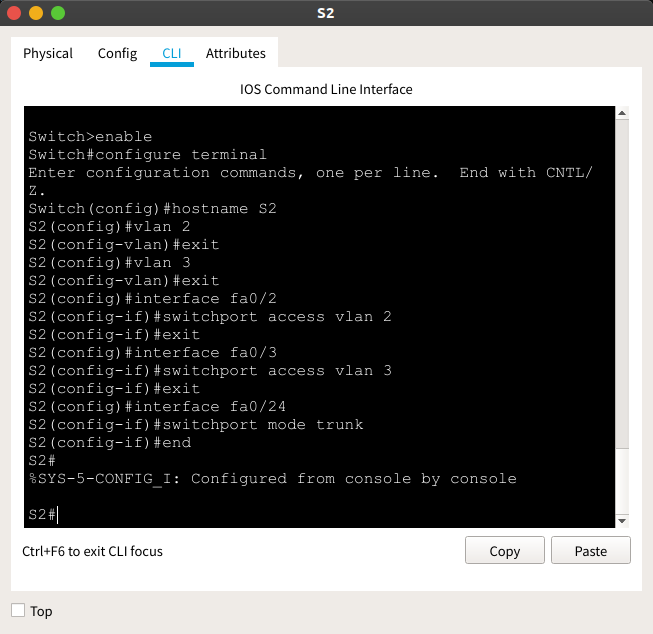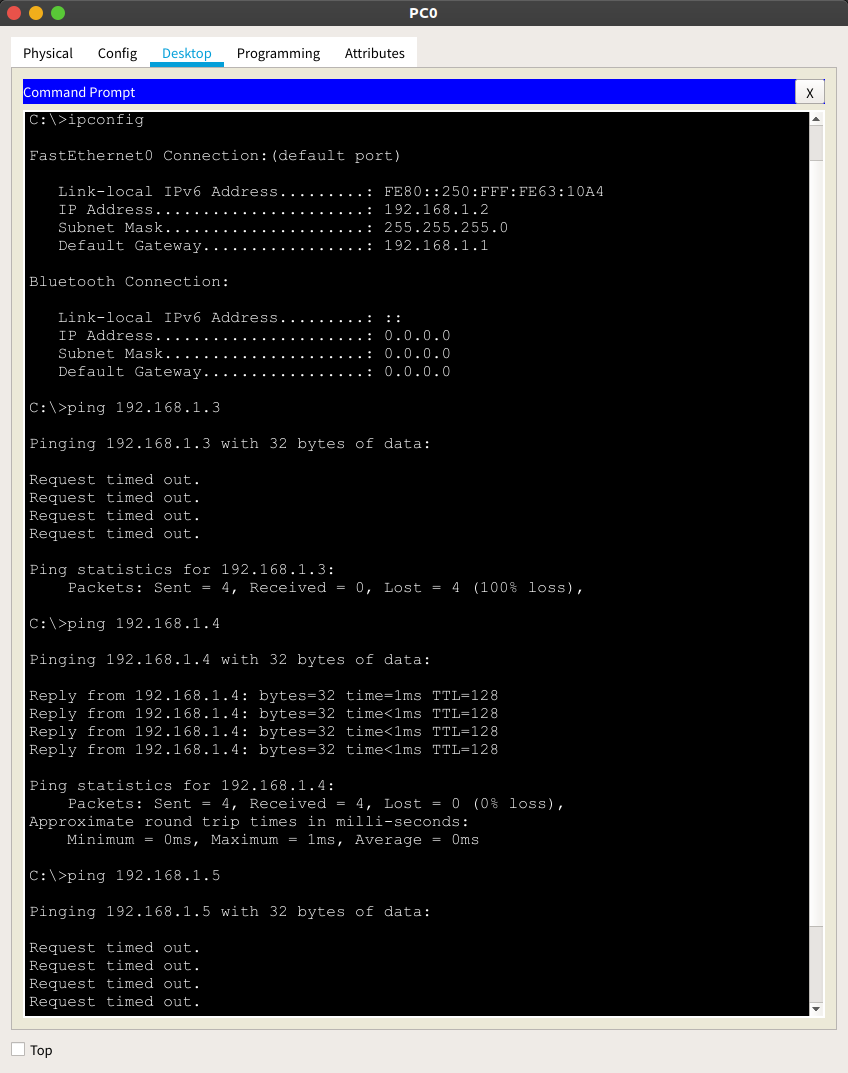VLANの設定に切り替え
まず、テスト対象
基本原則仮想LAN(VLAN)を理解
一般的なスイッチポートVLAN分割に係る構成を介して
マスタータグVLANの設定
第二に、実験的な背景
会社の財務部門内では、PCの売上高は、2つのスイッチの通信によって達成;財務省と通信することができ、販売部門のPCが必要ですが、データのセキュリティ上の理由から、売上高と金融を分離する必要があるため、今では、スイッチ上でやりたいです適切にこの目的を達成するために構成されました
第三に、技術的な原則
VLANは、物理サブネット、論理分割を意味するいくつかの仮想LANに分割されています。VLAN最大の特徴は、物理的な場所の制限はありませんが、それは柔軟に分割することができます。VLANは、物理セグメントの特性が含まれています。同一のVLAN内のホストが相互に直接通信することができ、異なるVLAN間のホスト間の相互アクセスは、ルーティング・デバイスを介して転送されなければなりません。唯一のブロードキャストパケットは、VLAN内でブロードキャストすることができ、VLANは他に転送することができません
ポートVLANは、VLANを達成するための一つの方法、それはVLANを分割するために使用するスイッチポートで、ポートは1つのVLANにのみ属することができます
ホストが異なるVLANを分離しながら、VLANタグは、主に同じVLANからスイッチにホスト間の直接アクセスのために、スイッチポートの別のタイプに基づいています。タグVLAN IEEE802.1Qは、標準的なプロトコルに従ってください。データ送信のために構成されたタグVLANポートを使用する場合、それはデータフレームに802.1Qタグ情報の4つのバイトを追加する必要があり、データフレームを示すためのVLANは、正確なデータフレームが端末への切り替え後に受信を容易にどの属しフィルタリング
第四に、実験手順
ラボトポロジ

実験手順
4つのPCのIPアドレスを設定
スイッチS1が設定されています
Switch>enable
Switch#configure terminal
Switch(config)#hostname S1 //设置主机名
S1(config)#vlan 2 //划分VLAN 2
S1(config-vlan)#exit
S1(config)#vlan 3 //划分VLAN 3
S1(config-vlan)#exit
S1(config)#interface fa0/2
S1(config-if)#switchport access vlan 2 //将fa0/2划分到VLAN 2
S1(config-if)#exit
S1(config)#interface fa0/3
S1(config-if)#switchport access vlan 3 //将fa0/3划分到VLAN 3
S1(config-if)#exit
S1(config)#interface fa0/24 //设置fa0/24端口模式为trunk
S1(config-if)#switchport mode trunk
S1(config-if)#end

スイッチS2が設定されています
Switch>enable
Switch#configure terminal
Switch(config)#hostname S2
S2(config)#vlan 2
S2(config-vlan)#exit
S2(config)#vlan 3
S2(config-vlan)#exit
S2(config)#interface fa0/2
S2(config-if)#switchport access vlan 2
S2(config-if)#exit
S2(config)#interface fa0/3
S2(config-if)#switchport access vlan 3
S2(config-if)#exit
S2(config)#interface fa0/24
S2(config-if)#switchport mode trunk
S2(config-if)#end
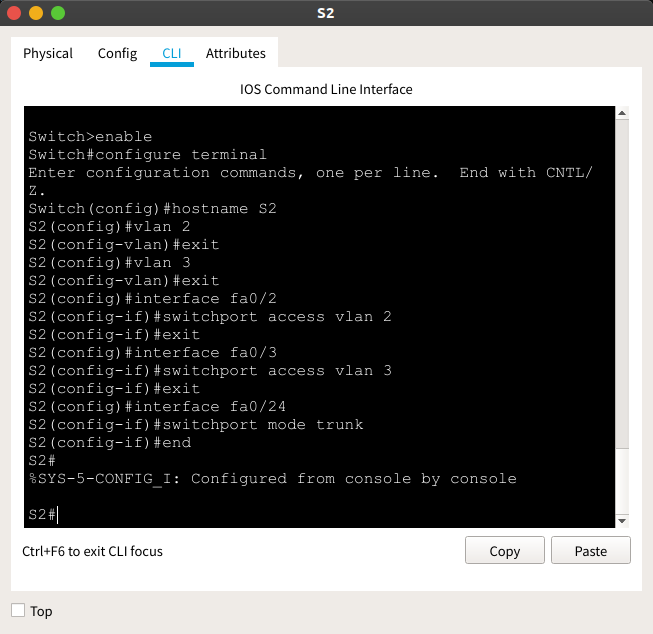
V.検証
コマンドプロンプトを開きPC0
PC>ipconfig
PC>ping 192.168.1.3
PC>ping 192.168.1.4
PC>ping 192.168.1.5
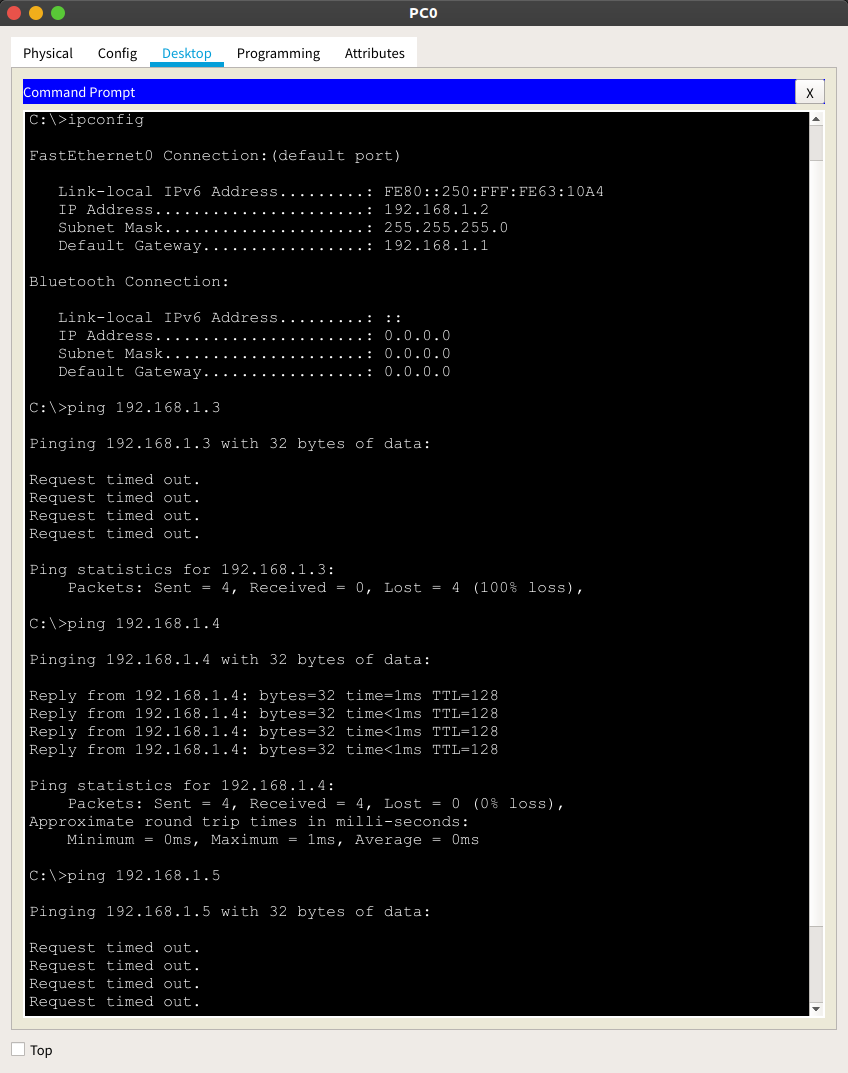
結果から分かるように、PC0及びPC2は、同じセグメントにpingを実行することができ、及びPC4を介して、PC1はpingできません